了解如何从 Mac“质量结果”录制外部音频
Mac 电脑是录制外部音频的绝佳设备,因为它们配备了内置麦克风和录音工具。因此,如果您经常从事播客或录音项目,您可以真正利用 Mac 的功能。
同时,您必须知道如何利用这些功能来创建高质量的录音。因此,在本文中,我们将指导您完成两种有效的方法 如何从 Mac 录制外部音频 通过其内置的录音工具和一种更简单的录音替代方案。让我们开始吧!
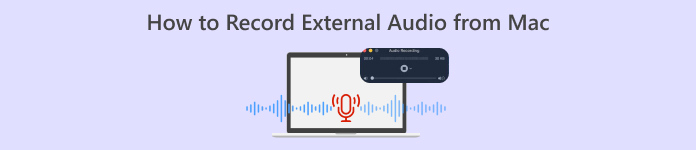
第一部分:什么是屏幕录像机
屏幕录像机是一种用于记录计算机屏幕上活动的工具。借助此功能,许多用户使用此工具来创建教程、记录他们的游戏体验或录制网络研讨会。
但是,除此之外,屏幕录像软件工具通常还具有其他功能,例如通过麦克风录制外部音频。此附加功能使从事播客等音频项目的用户更加轻松,使他们能够直接录制外部声音,例如画外音、采访或背景音乐,并与屏幕活动同步。现在,当您使用 Mac 时,它是一款出色的设备,可以无缝录制 Mac 音频。
第 2 部分。从 Mac 录制外部音频的两种方法
有两种方法可以从 Mac 电脑录制外部音频。您可以使用内置应用程序或第三方应用程序。它们都可以与 Mac 完美配合。
QuickTime播放器
您可以使用的第一个工具是 Mac 的内置应用程序 QuickTime Player。此工具主要被称为 Mac 视频和音频播放的媒体播放器。他们几乎不知道它还具有基本录制功能,允许用户从 Mac 录制外部音频。
该工具的最大优点是用户友好,只需要最少的设置即可完成捕捉外部声音等简单的录音任务。
主要特点:
● 捕捉带有音频的屏幕活动,适用于教程或演示。
● 可调节的音频输入源允许用户选择自己喜欢的麦克风。
● 直接在应用程序内修剪和编辑音频的基本部分。
● 以常见格式导出音频文件,如.m4a、.m4b、.m4p、MP3、AIFF、AU、SD2、WAV、SND 和 AMR。
要使用此工具,请按照以下步骤操作:
第1步。 您需要做的第一件事是将外部麦克风连接到 Mac 电脑。
第2步。 接下来,启动 QuickTime Player,然后从 文件 菜单,选择 新录音.
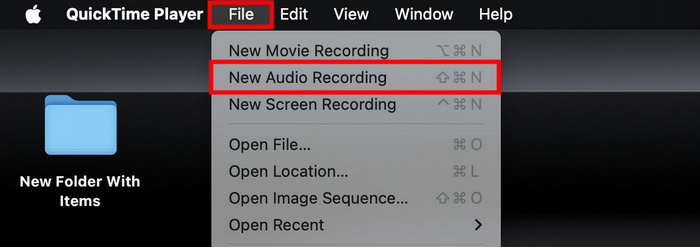
第三步 之后,点击 记录 按钮,然后选择外接麦克风。然后使用录制按钮旁边的滑块调整输入音量。
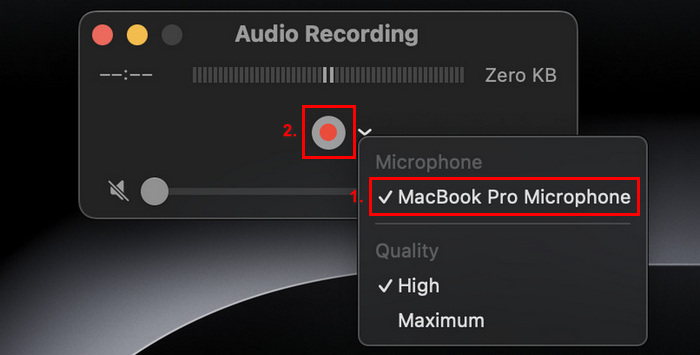
第四步。 现在,要开始录制,只需单击红色录制按钮。
要停止录音,只需再次单击红色录音按钮。
第五步 最后,命名您的文件并选择您想要保存录制音频的位置。
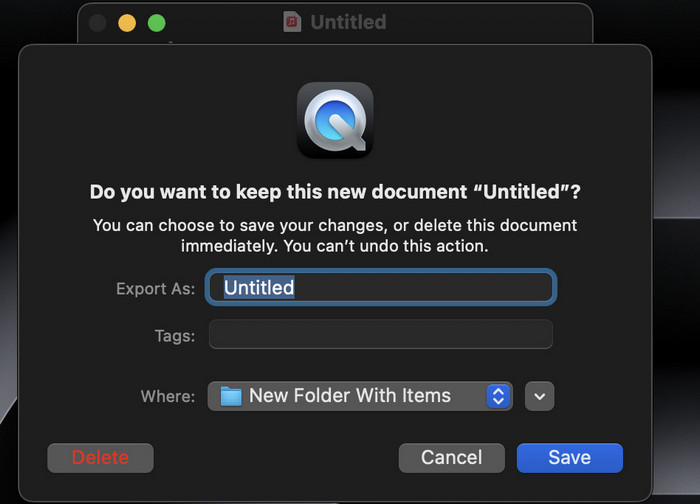
使用 QuickTime 播放器在 Mac 上录制音频的真正优点在于它的便利性,因为它在 Mac 用户中随处可见。然而,它只提供基本的编辑功能,这使得它不太适合需要更高级工具在 Mac 上录制和编辑外部音频的用户。
FVC 屏幕录像机
如果您正在寻找免费的替代工具,您可以尝试 FVC 屏幕录像机。这款功能齐全的工具可让您轻松通过 2 个步骤从 Mac 录制外部音频。尽管是免费的,但由于其先进的音频处理功能,它可以保证您获得高质量的音频录制输出。使用此工具,您不仅可以通过麦克风录制外部音频,还可以调整音频设置以获得最佳录制质量。
主要特点:
● 通过内置或外部麦克风录制外部音频。
● 您可以使用录音历史列表轻松预览所有录音。
● 支持多种音频输出格式,如 MP3、WMA、AAC、M4A、FLAC、OGG 和 OPUS。
● 允许用户预览他们的录音机音频。
● 100% 完全免费。
要使用此工具,请按照以下步骤操作:
第1步。 首先,您需要在 Mac 电脑上下载并安装该工具。
第2步。 启动该工具。进入主界面后,选择 录音机 在选项列表中。
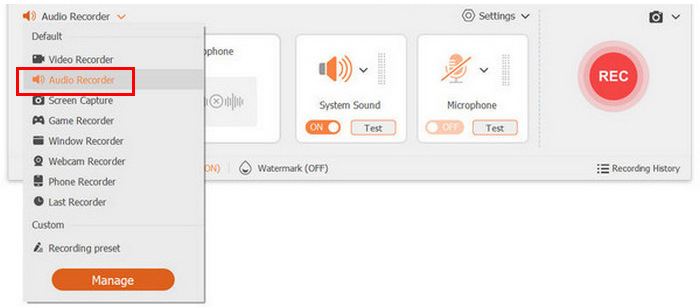
第三步 最后,点击录制按钮。完成后,只需再次点击它并保存录制的文件。
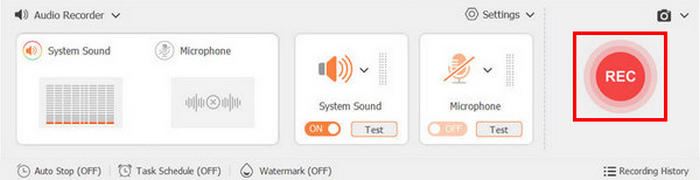
超级简单,对吧?这就是 FVC 屏幕录像机成为 最好的屏幕录像机 对于许多用户来说,从 Mac 录制外部音频时,它都是一个不错的选择。它拥有用户友好的界面和强大的功能,绝对不会让您失望。
第 3 部分。有关从 Mac 录制外部音频的常见问题解答
我可以在 Mac 上录制系统音频和外部音频吗?
是的,有些录音软件(如 FVC Screen Recorder)允许您同时录制系统和外部音频。如果您正在创建教程或演示文稿,需要在语音的同时包含来自应用程序的声音,这将非常有用。
如何保证录音时的最佳音质?
为了获得最佳音频质量,请选择安静的环境以尽量减少背景噪音,使用高质量的麦克风,并在录音软件中调整输入级别。
录音后可以编辑我的录音吗?
是的,许多录音工具都提供基本的编辑功能,让您可以修剪、剪切或增强录音。对于更高级的编辑,您可能需要使用专用的音频编辑软件,例如 Audacity 或 GarageBand。
我可以用什么文件格式保存我的录音?
大多数录制软件(包括 FVC 屏幕录像机和 QuickTime 播放器)都允许您以各种格式保存录制内容。使用 FVC 屏幕录制工具,您可以保存为以下格式: MP3,WMA、AAC、M4A、FLAC、OGG 和 OPUS。同时,使用 QuickTime,您可以将音频文件保存为 .m4a、.m4b、.m4p、MP3、AIFF、AU、SD2、WAV、SND 和 AMR。
在 Mac 上录制外部音频需要什么设备?
要录制外部音频,您需要一个麦克风,例如耳机。只需确保您的麦克风已正确连接并在 Mac 的声音设置中配置即可。此外,您可以使用 Mac 上的内置麦克风,但仍建议使用物理麦克风。
结论
总之,学习如何从 Mac 录制外部音频是充分享受其功能和功能的好方法,特别是当您正在从事播客等音频项目时。通过使用 QuickTime Player 和 FVC Screen Recorder 等工具,您可以轻松录制高质量音频。这些用户友好的屏幕录制工具不仅简化了录制过程,而且还提供了编辑和导出音频文件的基本功能。那么,您还在等什么?立即开始探索在 Mac 上进行外部录音的可能性吧!



 视频转换大师
视频转换大师 屏幕录影大师
屏幕录影大师



